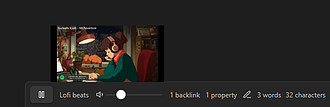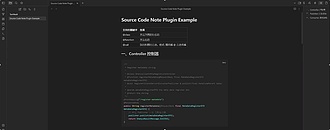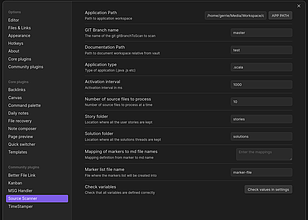Tag Formatter
在预览模式下提供了更多关于如何显示标签的选项。
Tag Formatter 是一个可配置的 Obsidian 插件,可以改变标签在预览模式下的显示方式。用户可以选择隐藏标签前的“”符号,隐藏所有嵌套标签的父标签,或者根据特定模式隐藏部分标签内容。此外,插件还可以为每个缩短的标签添加 CSS 类,基于父标签为每个标签添加 CSS 类,或为所有标签添加 CSS 类。通过 Tag Formatter,用户可以更灵活地控制标签在预览模式下的显示方式,提高标签的可读性和整体美观性。适用于需要定制标签显示样式的用户,解决了标签显示单一性的问题。

AI
Pkmer
SOC Toolkit
一套为网络安全分析师准备的工具集。
1. 主要功能:为SOC分析师和网络安全专业人员提供工具集,包括利用VirusTotal和AbuseIPDB API进行IP声誉分析,以及IP去危险化处理。 2. 适用场景:适用于网络安全分析工作场景,如处理包含IP地址的笔记时,可快速分析IP声誉和对IP进行去危险化。 3. 核心特色: - 支持扫描IPv4和IPv6地址,能处理去危险化的IP。 - 缓存结果以减少API调用,可自定义API输出格式。 - 提供右键菜单和命令面板操作,方便快捷。 - IP去危险化支持全去危险化和最后一点去危

AI
Pkmer
SolidTime Integration
连接SolidTime,直接在你的仓库里追踪你的工作时间。
SolidTime Integration 是一款 Obsidian 插件,可将你的笔记库与 SolidTime.io 时间追踪服务无缝连接,支持在 Obsidian 内直接启动、停止和查看当前计时器,无需切换应用。核心功能包括:通过 API 令牌安全连接 SolidTime 账户;在侧边栏显示运行中计时器的描述、项目(带颜色标识)、已持续时间和计费状态;提供编辑描述、切换项目、管理标签和计费状态的快捷操作;状态栏实时显示计时信息;支持通过命令面板快速创建计时器(可选项目、任务、标签和计费状态)、停止计时或刷新数据。该插件

AI
Pkmer
Solo RPG Toolkit
适用于玩TTRPG游戏的有用工具,专为单人游戏与GM仿真器而设计。
这是一个为了玩 TTRPG 游戏而设计的插件,主要用于单人游戏,并使用 GM 模拟器。它包括骰子滚动器、一副标准的 52 张牌加上两张可选的小丑牌、随机词生成器、内联动态计数器和内联进度追踪器。这些功能对于快速生成故事情节、解决问题和追踪进度非常有用。安装方法包括从 GitHub Release 下载或从源代码安装。更新时只需替换插件文件夹即可。插件设置存储在 data.json 文件中。

AI
Pkmer
Solve
您的数学大师!实时计算,无需AI(例如ChatGPT)的麻烦。从日期魔法(例如'现在 + 20天')到算术技巧(例如'10 + 5 / (2 * 2)'),您在每个笔记中都可以信赖的助手。更多的才华即将展现!
Obsidian Solve 是一个无需依赖 AI(如 ChatGPT)即可进行实时计算的插件,能够处理日期计算(例如 'Now + 20 days')和算术计算(例如 '10 + 5 / (2 2)'),并且功能强大,未来还会有更多功能。该插件能够在笔记中提供方便的计算支持,解决了笔记中需要进行实时计算的问题,为用户提供了更加高效的笔记体验。插件还提供了丰富的功能列表,包括算术计算、日期计算、百分比计算等,以及与 Obsidian 的主题插件集成,为用户带来更加丰富的笔记体验。用户可以通过 Obsidian 的社区插件浏览

AI
Pkmer
Sonkil
提供类似 Emacs 风格的文本操作,像剪切/粘贴(剪切环)、多光标编辑以及可视化标记选择等功能。
Sonkil 提供类Emacs风格文本操作,包括120条记录容量的Kill Ring存储系统、剪贴板同步、多光标删除行、可视化标记选择、多光标粘贴,还有状态栏反馈显示操作状态。 适用于需要高效进行文本编辑、多位置同步操作的场景,如批量修改文档内容、快速复制粘贴等。 以Emacs风格操作,为用户带来熟悉的编辑体验;多光标功能可同时对多处文本进行操作,提高编辑效率;Kill Ring存储系统方便多次调用剪切内容;剪贴板自动同步,与系统操作无缝衔接。 由于默认热键已移除,需在Obsidian设置(设置>热键)中

AI
Pkmer
Sort Frontmatter
递归排序前置内容
Obsidian Sort Frontmatter 是专为 ObsidianMD 应用程序创建的插件。它的目标是递归地对 frontmatter 进行排序,以使属性按字母顺序排列。它将逐级排序对象、数组及其嵌套的元素,最多 5 级。使用方法是打开命令面板,输入“Sort Frontmatter”并激活。屏幕上的当前文件将其 frontmatter 进行排序。该插件简化了设置选项卡和功能栏,这对新用户来说可能不太明显,但好处超过了缺点。不必手动删除不需要的功能栏图标,或者忘记应用程序中的 40 多个设置之一,可以减少认知负荷。

AI
Pkmer
Sortable Tables
在预览模式下为 Markdown 表格添加可排序的列。
1. 主要功能:为Obsidian预览模式下的Markdown表格添加列排序功能,支持通过多次点击表头进行多重排序。 2. 适用场景:适用于在Obsidian中处理包含表格数据的笔记,用户在预览笔记时需要对表格内容进行排序查看的场景。 3. 核心特色:不影响文件内容,仅在预览模式下实现排序功能,保障原始数据的完整性。同时支持多重排序,用户可通过Shift + 点击表头设置多优先级排序。 4. 使用建议:使用时先切换到预览模式,点击表格表头即可进行升序(🔼)或降序(🔽)排序。若需设置多优先级排序,可在点击第一个表头后,

AI
Pkmer
Soundscapes
Adds a music/ambiance (E.g. lofi, white noise) player to the status bar to help with concentration
Soundscapes Obsidian Soundscapes 是一个 Obsidian.MD 插件,可以在状态栏中添加音乐/环境播放器,播放 lofi 节拍、自然声音、环境音乐等,帮助集中注意力。用户可以在设置界面选择要播放的音乐,并设置音量,播放器和控件将显示在状态栏中。此外,用户还可以通过提出请求,建议添加新的音乐/环境。插件使用 Youtube IFrame API,包括该脚本,以在后台加载 Youtube 视频。如果用户遇到任何问题,可以通过 Github 提交问题。插件提供了赞赏的方式。

AI
Pkmer
Source Code Note
帮助您轻松组织源代码注释。
Source Code Note Obsidian Source Code Note 插件帮助用户轻松组织源代码注释,解析 Obsidian 笔记中的代码块,绘制方法调用链接图,并将代码块保留在画布中,便于查看。用户可在 Markdown 代码块的代码注释部分使用关键词,如@class、@function、@call,以实现类名、方法名和调用方法的相关信息。点击 Obsidian 左侧按钮即可打开画布,查看绘制的方法调用链接图。适用于整理和查看源代码注释,解决代码结构和调用关系的问题。

AI
Pkmer
Source Scanner
从源代码中提取注释并将其放置在md文件中的扫描器
Source Scanner 该插件是一个源代码扫描器,可以从源代码中提取评论并将其放入 md 文件中。主要解决敏捷开发者在记录业务需求解决方案时的文档问题。插件支持的语言包括 java、scala、c、c++、typescript、javascript 等,可以扫描源文件中的注释并生成与敏捷用户故事相关的笔记,还可以创建标记表。用户可以在源代码注释中使用标记,将注释与用户故事相关联。插件设置中可以配置应用程序路径、Git 分支、文档路径等变量。通过插件,开发者可以更轻松地将源代码注释与用户故事关联,并生成解决方案笔记。

AI
Pkmer
Spaced everything
将间隔重复算法应用于您的保险库中的所有内容。
这个Obsidian插件可以将间隔重复算法应用到你的所有笔记中。它基于Andy Matuschak的笔记提出的概念,使用SuperMemo-2.0算法,帮助你在写作时决定何时复习哪些笔记。插件具有多种功能,包括自定义复习选项、自定义间隔算法、快速记录想法、切换笔记上下文等。你可以通过命令快速查看下一个需要复习的笔记,也可以在设置中自定义日志记录。这个插件可以帮助你更有效地进行间隔重复学习,提高学习效率。

AI
Pkmer